Nếu bạn đang làm việc tại nhà hoặc ở quá xa PC Ubuntu của mình, thì việc thiết lập kết nối từ xa sẽ giúp ích cho bạn rất nhiều. Ubuntu có một công cụ kết nối máy tính từ xa được tích hợp sẵn là Ubuntu Remote Desktop. Công cụ này cho phép bạn toàn quyền kiểm soát máy tính để bàn của mình từ bất kỳ máy tính hoặc thiết bị di động nào khác.

Tính năng kết nối máy tính từ xa hỗ trợ RDP và VNC được tích hợp sẵn trong Ubuntu theo mặc định. Đây là cách sử dụng phần mềm kết nối máy tính từ xa với Ubuntu.
Nội dung
3 cách để điều khiển Ubuntu từ xa
Nói chung, bạn có ba tùy chọn để điều khiển Ubuntu từ xa:
- SSH: Secure Shell
- VNC: Virtual Network Computing
- RDP: Remote Desktop Protocol
Trong khi nhiều người dùng Linux coi SSH là công cụ kết nối từ xa tuyệt vời, thì nhược điểm chí mạng của nó là thiếu giao diện người dùng đồ họa (GUI).
Thông thường, ba tùy chọn này là riêng biệt. Tuy nhiên, nhờ công cụ kết nối máy tính từ xa tích hợp sẵn trong Ubuntu, bạn có thể sử dụng SSH, VNC và RDP trong cùng một ứng dụng. PC Linux, Mac và Windows có thể sử dụng các công cụ kết nối từ xa khác để điều khiển Ubuntu, Android và iOS cũng vậy.
Nhưng trước tiên, bạn sẽ phải bật tính năng Remote desktop trên hệ thống của mình.
Bật Ubuntu Remote Desktop
Việc kích hoạt Ubuntu Remote Desktop rất dễ dàng. Bạn không cần phải cài đặt thứ gì khác vì Ubuntu có tích hợp sẵn hỗ trợ VNC. Tuy nhiên, bạn sẽ cần phải chuyển sang PC Ubuntu để thiết lập nó cho lần đầu tiên.
Nhấp vào Search và nhập desktop sharing, sau đó nhấp vào Sharing. Hệ thống sẽ hiển thị một cửa sổ đơn giản với đầy đủ các tùy chọn. Dọc theo cạnh trên cùng của cửa sổ, chuyển nút gạt để bật tính năng này. Tiếp theo, nhấp vào nút Screen Sharing và một lần nữa, tìm nút chuyển trên cửa sổ và nhấp vào nút đó để bật.
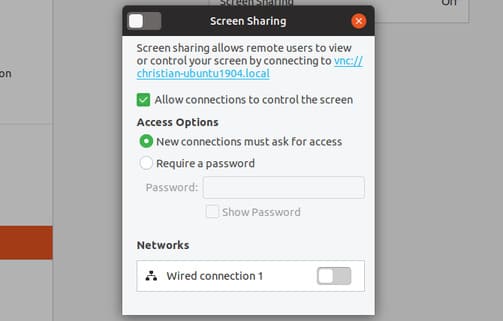
Đảm bảo rằng bạn đã bật Allow connections to control the screen. Vì mục đích bảo mật, bạn cũng nên đặt mật khẩu.
Ngay sau khi bạn bật kết nối từ xa, ứng dụng sẽ hiển thị tên cục bộ của thiết bị Ubuntu của bạn. Đây là địa chỉ VNC — hãy nhớ địa chỉ này để truy cập vào Ubuntu sau này.
Điều khiển Ubuntu từ xa bằng VNC
Điều khiển Ubuntu qua VNC cũng rất dễ từ một thiết bị khác. Chỉ cần đảm bảo rằng bạn đã cài đặt ứng dụng client hoặc ứng dụng VNC. Đây là cách sử dụng VNC từ một máy tính khác.
Điều khiển Ubuntu từ xa từ một thiết bị Linux khác
Ubuntu (và nhiều bản phân phối Linux khác) đi kèm với một tính năng xem máy tính từ xa được cài đặt sẵn. Khi bạn đã định cấu hình PC Ubuntu của mình để kết nối từ xa, bạn có thể đăng nhập từ xa vào nó từ bất kỳ bản phân phối Linux nào bạn đang sử dụng để kết nối đến máy đã thiết lập.
- Nhấp vào Search và nhập remote.
- Chọn kết quả đầu tiên, Remmina.
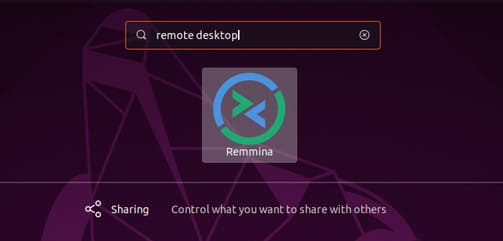
- Chọn VNC trong menu thả xuống ở bên trái.
- Nhập địa chỉ VNC (hoặc địa chỉ IP) mà bạn đã ghi trước đó.
- Nhấn Enter để bắt đầu kết nối.
- Khi được nhắc, hãy nhập mật khẩu.
Khi bạn thêm thiết bị, chúng sẽ được lưu trong danh sách để bạn có thể nhanh chóng truy cập lại chúng trong tương lai.
Bạn cũng có thể sử dụng công cụ này để điều khiển bất kỳ máy tính nào có cài đặt ứng dụng khách VNC.
Kết nối Ubuntu từ xa từ Windows
Bạn muốn điều khiển máy tính Ubuntu của mình từ máy tính Windows? Bạn có thể sử dụng cùng một địa chỉ VNC (hoặc địa chỉ IP máy tính Ubuntu của bạn).
Tuy nhiên, trước tiên, bạn sẽ cần một ứng dụng khách VNC, chẳng hạn như VNC Viewer (từ VNC Connect) được cài đặt trên máy tính Windows của bạn. Sau đó, bạn có thể kết nối với máy Ubuntu của mình bằng cách nhập VNC hoặc địa chỉ IP.
Vậy còn RDP trên Ubuntu?
RDP cũng có thể kết nối với PC Ubuntu.
Remote Desktop Protocol là một hệ thống độc quyền được phát triển bởi Microsoft. Nó đã được chứng minh là rất thành công khi máy chủ RDP và ứng dụng client có sẵn trên hầu hết các nền tảng phần mềm.
Hệ thống xác thực của RDP dựa vào tên người dùng và mật khẩu của máy tính của bạn, đồng thời nó cũng nhanh chóng và rất dễ thiết lập.
Định cấu hình kết nối Ubuntu RDP
Trước khi kết nối với Ubuntu qua RDP, bạn cần biết địa chỉ IP của máy tính từ xa. Cách dễ nhất là mở terminal và nhập:
ifconfig
Hãy nhớ lưu ý giá trị addr inet tương ứng với loại kết nối bạn đang sử dụng. Ví dụ: nếu máy tính Ubuntu sử dụng Ethernet, hãy sử dụng địa chỉ IP tương ứng.
Tiếp theo, bạn sẽ cần cài đặt xrdp. Đây là máy chủ RDP dành cho Ubuntu (và các thiết bị Linux khác) và được yêu cầu trước khi kết nối từ xa.
Cài đặt xrdp bằng lệnh:
sudo apt install xrdp
Sau khi cài đặt, khởi chạy máy chủ bằng lệnh:
sudo systemctl enable xrdp
Khi xrdp đang chạy, bạn đã sẵn sàng sử dụng RDP.
Thiết lập kết nối RDP từ xa với Ubuntu
Như đã lưu ý, các ứng dụng client RDP có sẵn cho hầu hết các nền tảng. Ví dụ: bạn có thể sử dụng chức năng RDP của Remmina nếu bạn đang sử dụng máy tính Linux để truy cập máy tính Ubuntu từ xa. Tương tự, RDP được tích hợp sẵn trong Windows.
Hãy sử dụng các bước sau để sử dụng RDP kết nối với Ubuntu.
- Ubuntu/Linux: Khởi chạy Remmina và chọn RDP trong hộp thả xuống. Nhập địa chỉ IP của PC từ xa và nhấn Enter.
- Windows: Nhấp vào Start và nhập rdp. Tìm ứng dụng Remote Desktop Connection và nhấp vào Open. Nhập địa chỉ IP của máy tính Ubuntu và nhấp vào Connect.
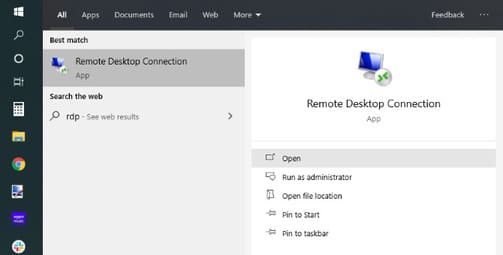
- Máy Mac: Bắt đầu bằng cách cài đặt phần mềm Microsoft Remote Desktop 10 từ App Store. Khởi chạy phần mềm, nhấp vào Add Desktop, thêm địa chỉ IP dưới PC Name, và nhấn Save. Chỉ cần nhấp đúp vào biểu tượng kết nối trong cửa sổ ứng dụng để bắt đầu kết nối.
Sử dụng Chrome Remote Desktop với Ubuntu
Nếu bạn không thể thiết lập quyền truy cập máy tính từ xa với Ubuntu, thì có một giải pháp thay thế gần như phổ biến mà bạn có thể thử là Chrome Remote Desktop.
Đây là một công cụ đa nền tảng dành cho Linux, Windows, macOS và Chrome OS cho phép bạn truy cập từ xa vào PC của mình. Bạn cũng có thể sử dụng ứng dụng di động Android hoặc iOS để truy cập từ xa.
Với Chrome Remote Desktop, quyền truy cập từ xa được quản lý thông qua tài khoản Google của bạn. Tất cả những gì bạn cần là một mã truy cập cho PC từ xa.
Bạn có thể điều khiển Ubuntu xa nhà không?
Bạn muốn kết nối với máy Ubuntu của mình khi đang di chuyển? Điều này phức tạp hơn một chút nhưng không phải là hoàn toàn không thể. Bạn sẽ cần một IP tĩnh hoặc một địa chỉ động từ một dịch vụ chẳng hạn như DynDNS. Về cơ bản, điều này sẽ chuyển tiếp một địa chỉ web tới một thiết bị chạy DynDNS trên mạng của bạn.
Đơn giản hơn là dùng Ngrok thay vì NAT IP ra Modem, bạn có thể dùng địa chỉ do Ngork cung cấp để để thực hiện Remote Desktop từ xa trên Ubuntu.
Cảm ơn các bạn đã theo dõi TOP Thủ Thuật trên đây là những chia sẻ của chúng tôi về Cách sử dụng Ubuntu Remote Desktop để điều khiển máy tính. Hy vọng bài viết tại chuyên mục Network sẽ giúp ích được cho bạn. Trân trọng !!!


















